如何并排查看和比较 Word 文档
来源:云东方
时间:2023-04-21 18:39:16 186浏览 收藏
哈喽!今天心血来潮给大家带来了《如何并排查看和比较 Word 文档》,想必大家应该对文章都不陌生吧,那么阅读本文就都不会很困难,以下内容主要涉及到,若是你正在学习文章,千万别错过这篇文章~希望能帮助到你!
如果您有 2 个 Word 文档,并且必须比较它们,您通常会做的是打开一个,阅读它,最小化它,打开另一个,阅读它,最小化它,等等。好吧,这确实很痛苦,即使考虑这个过程也会让我丧命。但这不再是一种折磨。如果我们说您可以同时打开两个文档并将它们完美地并排对齐,这样您就可以同时比较它们而不会感到头疼怎么办?听起来好得令人难以置信?好吧,准备好大吃一惊吧!
在本文中,我们详细介绍了Word的并排查看功能,使用该功能您可以轻松地一次比较 2 个文档。继续阅读,了解如何掌握这个惊人的 Word hack。
如何查看和比较 Word 文档
第 1 步:打开 Word 文档后,单击顶部功能区的“查看”选项卡。
如果您打开了多个 Word 文档,则在“查看”选项卡下,“并排查看”按钮不会灰显。点击它。
注意:如果只打开一个 Word 文档,则此按钮将显示为灰色。
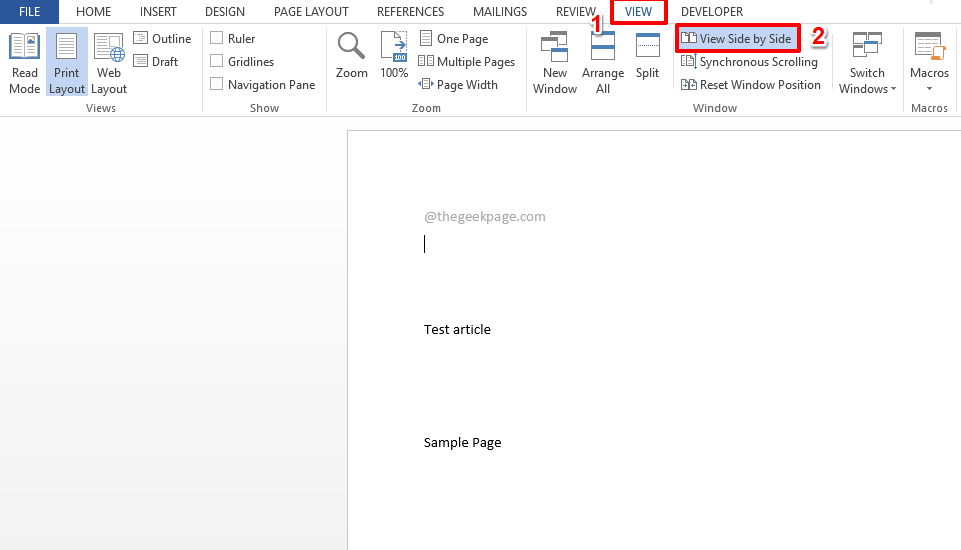
第 2 步:如果只打开 2 个 Word 文档,那么它们将立即并排显示,以便您开始比较它们。但是如果打开了超过 2 个 Word 文档,那么您将看到一个名为“并排比较”的窗口,您必须在其中选择要与已选择的文档进行比较的文档。
单击要比较的文档,然后单击“确定”按钮。
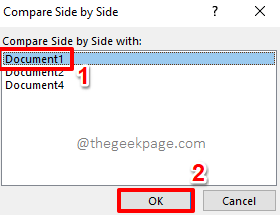
第 3 步:就是这样。您的文档现在完全并排对齐,以便您轻松比较它们。现在是放松的时候了!
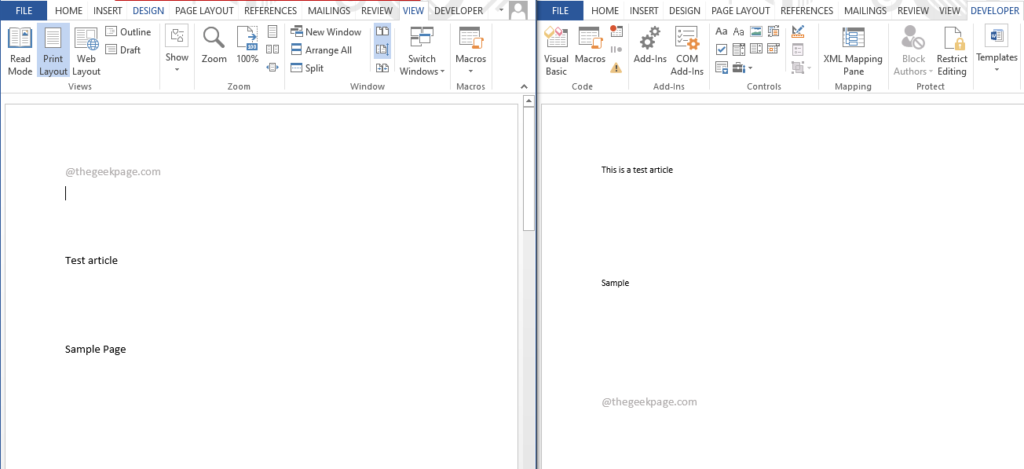
文中关于Word 文档的知识介绍,希望对你的学习有所帮助!若是受益匪浅,那就动动鼠标收藏这篇《如何并排查看和比较 Word 文档》文章吧,也可关注golang学习网公众号了解相关技术文章。
-
501 收藏
-
501 收藏
-
501 收藏
-
501 收藏
-
501 收藏
-
497 收藏
-
256 收藏
-
417 收藏
-
286 收藏
-
452 收藏
-
131 收藏
-
321 收藏
-
417 收藏
-
137 收藏
-
216 收藏
-
283 收藏
-
351 收藏
-

- 前端进阶之JavaScript设计模式
- 设计模式是开发人员在软件开发过程中面临一般问题时的解决方案,代表了最佳的实践。本课程的主打内容包括JS常见设计模式以及具体应用场景,打造一站式知识长龙服务,适合有JS基础的同学学习。
- 立即学习 543次学习
-

- GO语言核心编程课程
- 本课程采用真实案例,全面具体可落地,从理论到实践,一步一步将GO核心编程技术、编程思想、底层实现融会贯通,使学习者贴近时代脉搏,做IT互联网时代的弄潮儿。
- 立即学习 516次学习
-

- 简单聊聊mysql8与网络通信
- 如有问题加微信:Le-studyg;在课程中,我们将首先介绍MySQL8的新特性,包括性能优化、安全增强、新数据类型等,帮助学生快速熟悉MySQL8的最新功能。接着,我们将深入解析MySQL的网络通信机制,包括协议、连接管理、数据传输等,让
- 立即学习 500次学习
-

- JavaScript正则表达式基础与实战
- 在任何一门编程语言中,正则表达式,都是一项重要的知识,它提供了高效的字符串匹配与捕获机制,可以极大的简化程序设计。
- 立即学习 487次学习
-

- 从零制作响应式网站—Grid布局
- 本系列教程将展示从零制作一个假想的网络科技公司官网,分为导航,轮播,关于我们,成功案例,服务流程,团队介绍,数据部分,公司动态,底部信息等内容区块。网站整体采用CSSGrid布局,支持响应式,有流畅过渡和展现动画。
- 立即学习 485次学习
